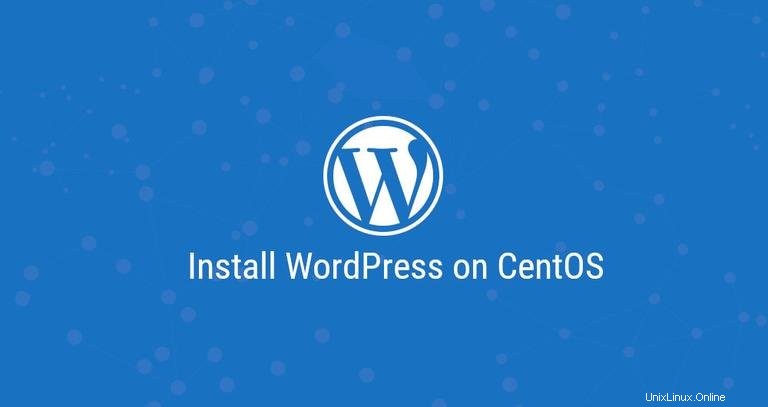
WordPress adalah platform CMS dan blogging open-source paling populer di seluruh dunia, mendukung seperempat dari semua situs web di Internet saat ini. Ini didasarkan pada PHP dan MySQL dan mengemas banyak fitur yang dapat diperluas dengan plugin dan tema gratis dan premium. WordPress adalah cara paling sederhana untuk membuat toko online, situs web, atau blog Anda.
Tutorial ini menjelaskan cara menginstal WordPress di CentOS 7. Ini adalah proses yang cukup sederhana yang membutuhkan waktu kurang dari sepuluh menit untuk menyelesaikannya.
Kami akan menggunakan LEMP stack dengan Nginx sebagai server web, sertifikat SSL, PHP 7.2 terbaru dan MySQL/MariaDB sebagai server database.
Prasyarat #
Pastikan prasyarat berikut terpenuhi sebelum melanjutkan tutorial ini:
- Minta nama domain yang mengarah ke alamat IP publik server Anda. Dalam tutorial ini kita akan menggunakan
example.com. - Masuk sebagai pengguna dengan hak istimewa sudo.
- Nginx diinstal dengan mengikuti petunjuk berikut.
- Anda memiliki sertifikat SSL yang terpasang untuk domain Anda. Anda dapat membuat sertifikat SSL Let's Encrypt gratis dengan mengikuti petunjuk berikut.
Membuat database MySQL #
WordPress menyimpan data dan konfigurasinya dalam database MySQL. Langkah pertama adalah membuat database MySQL, akun pengguna MySQL dan memberikan akses ke database.
Jika Anda belum menginstal MySQL atau MariaDB di server Ubuntu Anda, Anda dapat menginstal dengan mengikuti salah satu petunjuk di bawah ini:
- Instal MySQL di CentOS 7.
- Instal MariaDB di CentOS 7.
Login ke shell MySQL dengan menjalankan perintah berikut:
mysql -u root -p
Dari dalam shell MySQL, jalankan pernyataan SQL berikut untuk membuat database bernama wordpress , pengguna bernama wordpressuser dan untuk memberikan semua izin yang diperlukan kepada pengguna:
CREATE DATABASE wordpress CHARACTER SET utf8mb4 COLLATE utf8mb4_general_ci;GRANT ALL ON wordpress.* TO 'wordpressuser'@'localhost' IDENTIFIED BY 'change-with-strong-password';FLUSH PRIVILEGES;EXIT;
Menginstal PHP 7.2 #
CentOS 7 dikirimkan dengan PHP versi 5.4. Versi PHP yang direkomendasikan untuk WordPress adalah PHP 7.2.
Untuk menginstal PHPdan semua ekstensi PHP yang diperlukan, jalankan perintah berikut:
sudo yum install epel-release yum-utilssudo yum install http://rpms.remirepo.net/enterprise/remi-release-7.rpmsudo yum-config-manager --enable remi-php72sudo yum install php-cli php-fpm php-mysql php-json php-opcache php-mbstring php-xml php-gd php-curl
Kami menginstal PHP FPM karena kami akan menggunakan Nginx sebagai server web.
Secara default PHP FPM akan berjalan sebagai pengguna apache pada port 9000. Kami akan mengubah pengguna menjadi nginx dan beralih dari soket TCP ke soket Unix. Untuk melakukannya buka /etc/php-fpm.d/www.conf file edit baris yang disorot dengan warna kuning:
...
user = nginx
...
group = nginx
...
listen = /run/php-fpm/www.sock
...
listen.owner = nginx
listen.group = nginx
Pastikan /var/lib/php direktori memiliki kepemilikan yang benar menggunakan perintah chown berikut:
sudo chown -R root:nginx /var/lib/phpSetelah Anda membuat perubahan, aktifkan dan mulai layanan PHP FPM:
sudo systemctl enable php-fpmsudo systemctl start php-fpm
Mengunduh Wordpress #
Sebelum mendownload arsip Wordpress, buat dulu direktori tempat kita akan meletakkan file WordPress:
sudo mkdir -p /var/www/html/example.comLangkah selanjutnya adalah mendownload WordPress versi terbaru dari halaman download WordPress menggunakan perintah wget berikut:
cd /tmpwget https://wordpress.org/latest.tar.gz
Saat unduhan selesai, ekstrak arsip WordPress dan pindahkan file ke direktori root dokumen domain:
tar xf latest.tar.gzsudo mv /tmp/wordpress/* /var/www/html/example.com/
Setel izin yang benar sehingga server web dapat memiliki akses penuh ke file dan direktori situs:
sudo chown -R nginx: /var/www/html/example.com
Mengonfigurasi Nginx #
Sekarang, Anda seharusnya sudah menginstal Nginx dengan sertifikat SSL di sistem Anda, jika belum periksa prasyarat untuk tutorial ini.
Untuk membuat blok server baru untuk instance WordPress kami, kami akan menggunakan resep Nginx dari situs resmi Nginx.
Buka editor teks Anda dan buat blok server nginx baru:
sudo nano /etc/nginx/conf.d/example.com.confTambahkan baris berikut:
/etc/nginx/conf.d/example.com.conf# Redirect HTTP -> HTTPS
server {
listen 80;
server_name www.example.com example.com;
include snippets/letsencrypt.conf;
return 301 https://example.com$request_uri;
}
# Redirect WWW -> NON WWW
server {
listen 443 ssl http2;
server_name www.example.com;
ssl_certificate /etc/letsencrypt/live/example.com/fullchain.pem;
ssl_certificate_key /etc/letsencrypt/live/example.com/privkey.pem;
ssl_trusted_certificate /etc/letsencrypt/live/example.com/chain.pem;
include snippets/ssl.conf;
return 301 https://example.com$request_uri;
}
server {
listen 443 ssl http2;
server_name example.com;
root /var/www/html/example.com;
index index.php;
# SSL parameters
ssl_certificate /etc/letsencrypt/live/example.com/fullchain.pem;
ssl_certificate_key /etc/letsencrypt/live/example.com/privkey.pem;
ssl_trusted_certificate /etc/letsencrypt/live/example.com/chain.pem;
include snippets/ssl.conf;
include snippets/letsencrypt.conf;
# log files
access_log /var/log/nginx/example.com.access.log;
error_log /var/log/nginx/example.com.error.log;
location = /favicon.ico {
log_not_found off;
access_log off;
}
location = /robots.txt {
allow all;
log_not_found off;
access_log off;
}
location / {
try_files $uri $uri/ /index.php?$args;
}
location ~ \.php$ {
try_files $uri =404;
fastcgi_pass unix:/run/php-fpm/www.sock;
fastcgi_index index.php;
fastcgi_param SCRIPT_FILENAME $document_root$fastcgi_script_name;
include fastcgi_params;
}
location ~* \.(js|css|png|jpg|jpeg|gif|ico|svg)$ {
expires max;
log_not_found off;
}
}
Sebelum memulai ulang layanan Nginx, uji konfigurasi untuk memastikan tidak ada kesalahan sintaks:
sudo nginx -tJika tidak ada kesalahan, outputnya akan terlihat seperti ini:
nginx: the configuration file /etc/nginx/nginx.conf syntax is ok
nginx: configuration file /etc/nginx/nginx.conf test is successful
dan Anda dapat memulai ulang Nginx dengan mengetik:
sudo systemctl restart nginxMenyelesaikan Instalasi WordPress #
Sekarang Wordpress telah diunduh dan konfigurasi server selesai, Anda dapat menyelesaikan penginstalan melalui antarmuka web.
Buka browser Anda, ketik domain Anda dan layar seperti berikut akan muncul:
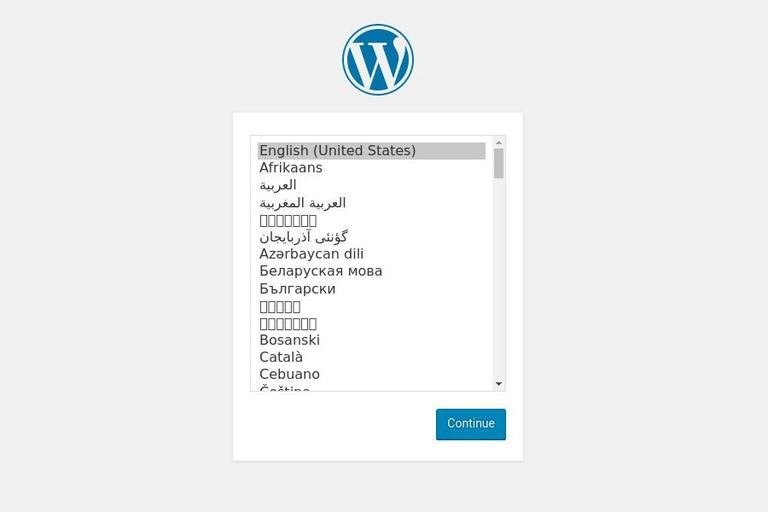
Pilih bahasa yang ingin Anda gunakan dan klik Continue tombol.
Selanjutnya Anda akan melihat halaman informasi berikut, klik tombol Let's go! tombol.
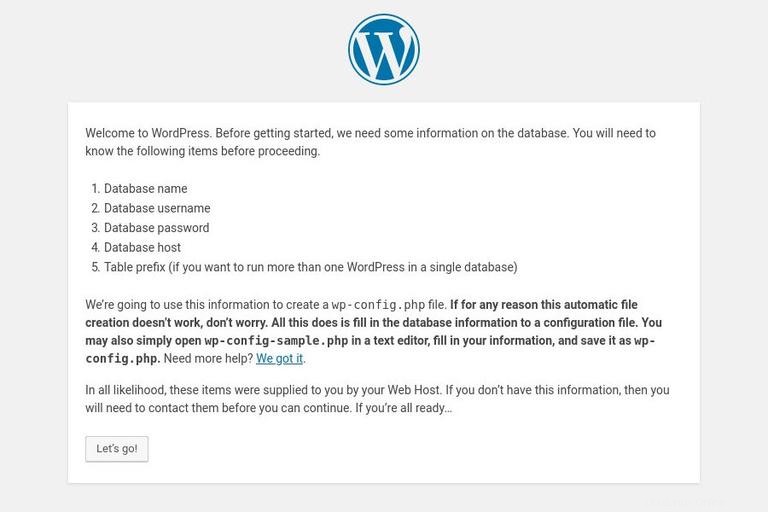
Pada layar berikutnya wizard pengaturan akan meminta Anda untuk memasukkan rincian koneksi database Anda. Masukkan pengguna MySQL dan detail database yang Anda buat sebelumnya.
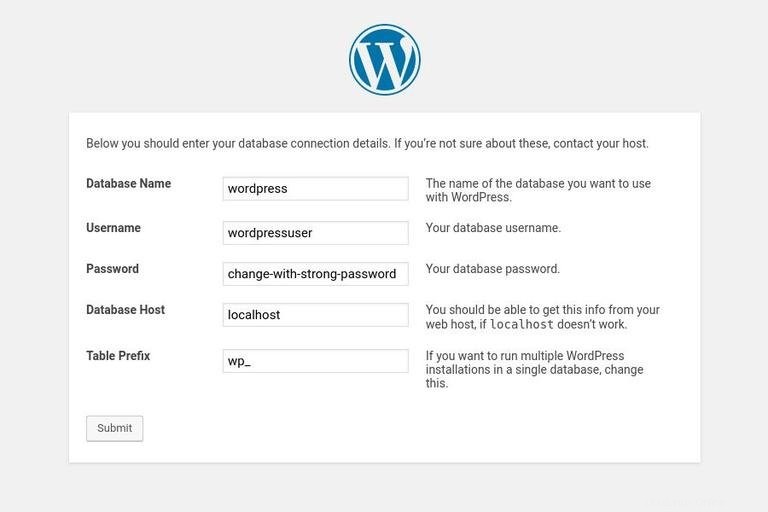
Mulai instalasi WordPress dengan mengklik Run the Installation tombol.
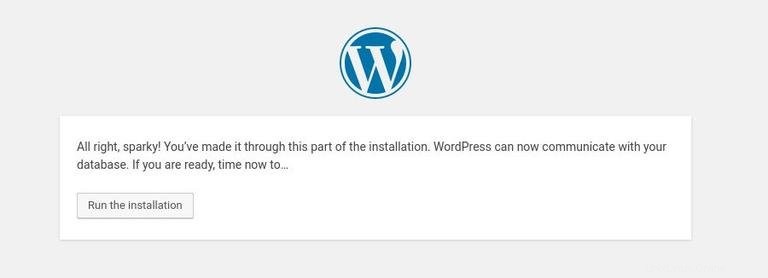
Pada langkah berikutnya Anda harus memasukkan nama untuk situs WordPress Anda dan memilih nama pengguna (untuk tujuan keamanan jangan gunakan “admin”).
Penginstal akan secara otomatis membuat kata sandi yang kuat untuk Anda. Jangan lupa untuk menyimpan kata sandi ini. Anda juga dapat mengatur kata sandi sendiri.
Masukkan alamat email Anda dan pilih apakah Anda ingin mencegah mesin telusur mengindeks situs (tidak disarankan).
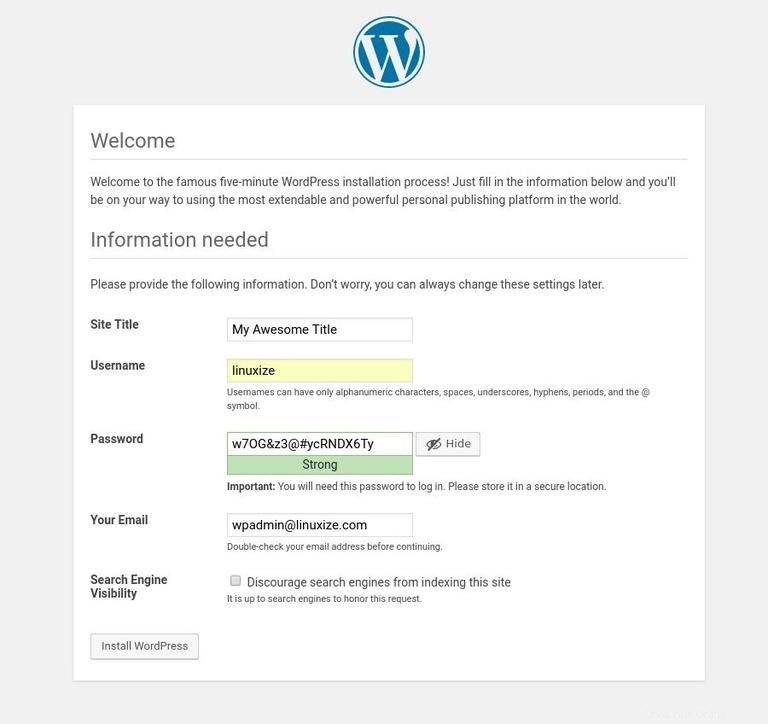
Klik Install WordPress dan setelah instalasi selesai, Anda akan dibawa ke halaman yang memberi tahu Anda bahwa WordPress telah diinstal.
Untuk mengakses halaman login WordPress Anda, klik Log in tombol.
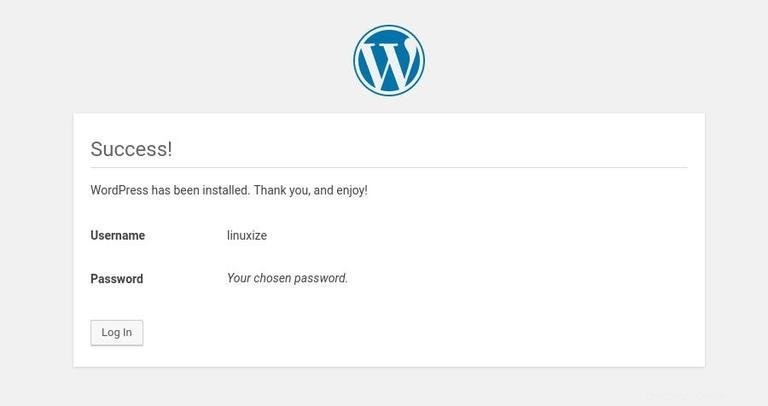
Masukkan nama pengguna dan kata sandi Anda.
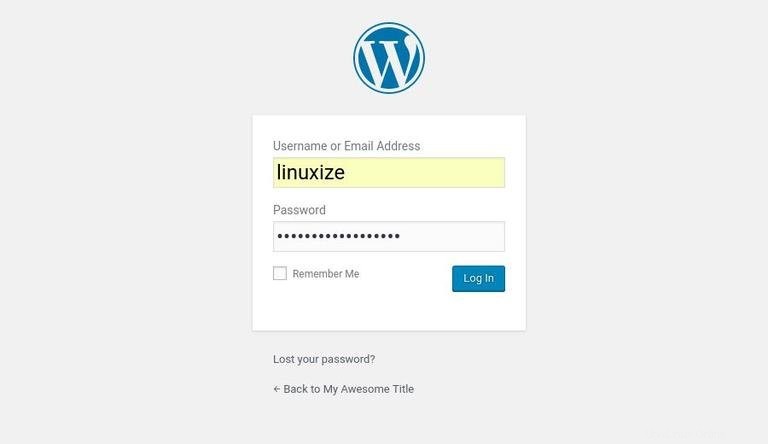
Anda akan diarahkan ke dasbor administrasi WordPress.
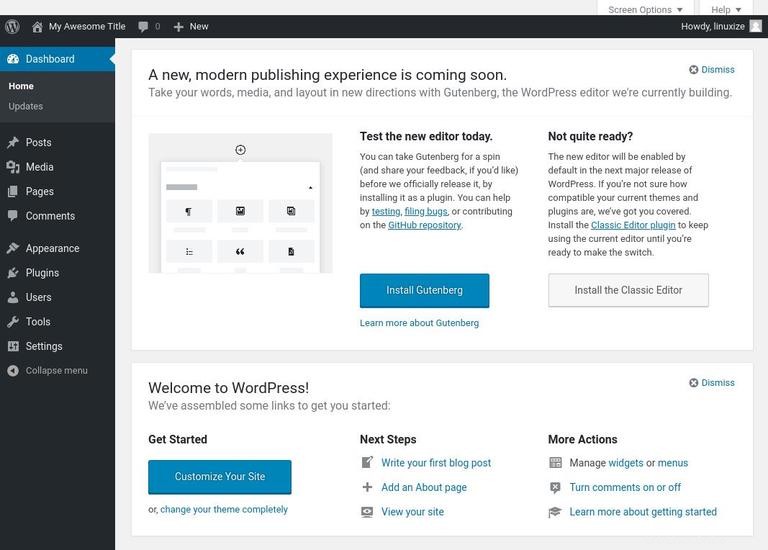
Dari sini, Anda dapat mulai menyesuaikan instalasi WordPress Anda dengan menginstal tema dan plugin baru.